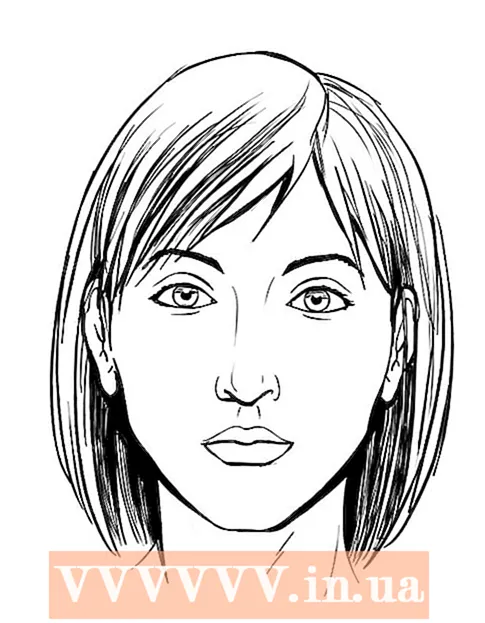Автор:
Eugene Taylor
Дата Створення:
10 Серпень 2021
Дата Оновлення:
1 Липня 2024

Зміст
Ця wikiHow навчить вас видалити ваш поточний пароль користувача з вашого облікового запису Windows, щоб ви могли увійти до свого облікового запису користувача без пароля.
Крок
 Відкрийте вікно налаштувань комп’ютера. Натисніть гарячу клавішу ⊞ Виграй+Я на клавіатурі, щоб відкрити налаштування Windows.
Відкрийте вікно налаштувань комп’ютера. Натисніть гарячу клавішу ⊞ Виграй+Я на клавіатурі, щоб відкрити налаштування Windows.  Клацніть на опцію Рахунки. Ця кнопка має зображення силуету і знаходиться у вікні налаштувань. Це відкриє налаштування облікового запису.
Клацніть на опцію Рахунки. Ця кнопка має зображення силуету і знаходиться у вікні налаштувань. Це відкриє налаштування облікового запису.  натисніть кнопку Параметри входу на лівій бічній панелі. Це знаходиться нижче Облікові записи електронної пошти та додатків на лівій стороні екрана.
натисніть кнопку Параметри входу на лівій бічній панелі. Це знаходиться нижче Облікові записи електронної пошти та додатків на лівій стороні екрана.  натисніть кнопку Змінити під заголовком Пароль. Відкриється нове спливаюче вікно під назвою "Змінити пароль облікового запису".
натисніть кнопку Змінити під заголовком Пароль. Відкриється нове спливаюче вікно під назвою "Змінити пароль облікового запису".  Введіть пароль для поточного рахунку. Клацніть текстове поле поруч із пунктом "Поточний пароль" і введіть пароль поточного облікового запису, щоб підтвердити свою особу.
Введіть пароль для поточного рахунку. Клацніть текстове поле поруч із пунктом "Поточний пароль" і введіть пароль поточного облікового запису, щоб підтвердити свою особу.  натисніть кнопку Наступний. Це підтвердить ваш поточний пароль і переведе вас на наступну сторінку.
натисніть кнопку Наступний. Це підтвердить ваш поточний пароль і переведе вас на наступну сторінку.  Залиште всі поля у формі зміни пароля порожніми. Вам буде запропоновано створити новий пароль для свого облікового запису, повторно ввести його для підтвердження та необов’язково ввести тут підказку про пароль. Тепер ви можете увійти до свого облікового запису без пароля.
Залиште всі поля у формі зміни пароля порожніми. Вам буде запропоновано створити новий пароль для свого облікового запису, повторно ввести його для підтвердження та необов’язково ввести тут підказку про пароль. Тепер ви можете увійти до свого облікового запису без пароля.